プロジェクト作成
プロジェクトの作成は、ホーム画面右上にある「新規作成」ボタンから始めます。

プロジェクト作成の方法は、以下のとおりです。

- 自由入力:間取りを全て手入力する時に使用します。
- 検索:(日本語版では整備中です。)
- CADインポート:CADデータ(dwg、dxf形式)を間取り入力画面へ読み込みます。
- 画像インポート:間取り画像データ(jpg、png)を間取り入力画面へ読み込みます。
- テンプレート:テンプレートを間取り入力画面へ読み込みます。
【画像インポートの方法】
- 取り込みたい画像ファイルを選択します。

- 画像上の水色枠を拡大・縮小し、読み込む範囲を指示し、「取り込み」ボタンをクリックします。
※左下のボタンで、間取りを回転することも可能です。

-
青のスケールバーを伸縮させて寸法の基準となる箇所に合わせ、その箇所の寸法を入力します。
入力を終えたら、「OK」ボタンをクリックします。
※読み込んだ間取り画像の縮尺が決まります。壁芯、壁面、どちら合わせでも構いません。

-
間取り図に合わせて、壁や窓が自動的に入力されます。
※画像の種類により、画像とは異なる形状や部屋名で取り込まれることがあります。
必ず取り込み後にご確認の上、ご使用ください。
この記事は役に立ちましたか?
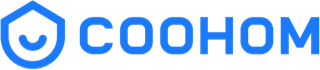 ヘルプ
ヘルプ